Popravite šifru pogreške instalacije sustava Office 1603 u sustavu Windows 11/10
Instalacija Microsoft Officea(Microsoft Office) je zadatak bez napora, ali ponekad stvari ne idu po planu. Kada se to dogodi, možda ćete vidjeti, Šifra pogreške: 1603(Error code: 1603) , a to puno znači. Ali nemojte se previše brinuti o tome jer postoje načini za rješavanje ovog problema.
Šifra pogreške instalacije ureda 1603
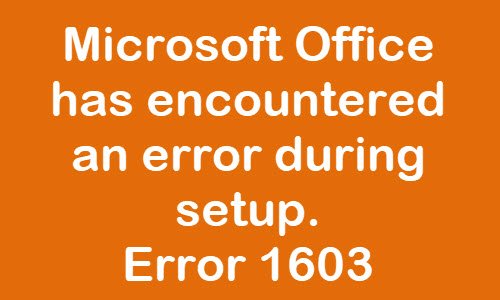
Pogledat ćemo nekoliko aspekata koji bi jednom zauvijek mogli stati na kraj vašem problemu. Ako jedan trik ne uspije, jednostavno prijeđite na drugi i isprobajte svoju sreću.
Sada, prema našoj procjeni, gornji se kod pogreške ponekad može pojaviti kada instalirate Office dok na vašem računalu postoji drugo izdanje. Na primjer, ako je izdanje Microsoft Office Business već instalirano, ali na to pokušavate dodati i kućno(Home) izdanje.
Obično se radi o pogrešci Windows Installera(Windows Installer) koja se javlja kada:
- Windows Installer pokušava instalirati aplikaciju koja je već instalirana na vašem računalu.
- Mapa u koju pokušavate instalirati Windows Installer paket je šifrirana.
- Pogonu koji sadrži mapu u koju pokušavate instalirati paket Windows Installer pristupa se kao zamjenskom pogonu.
- SYSTEM račun nema dopuštenja pune kontrole(Full Control) nad mapom u koju pokušavate instalirati paket Windows Installer .
Pročitajte(Read) : Pogreška 1603: Došlo je do fatalne pogreške tijekom instalacije.
Microsoft Office je naišao na pogrešku tijekom postavljanja
Ako pogledate zapisnik o postavljanju, vidjet ćete spomenutu pogrešku 1603. To se može dogoditi kada se instalirano izdanje razlikuje od onog na koje ga pokušavate nadograditi. Ili bi to mogao biti problem s dopuštenjem. Prijedlozi koje imamo za ponuditi su:
- Ponovno pokrenite sustav i pokušajte
- Pokrenite nadogradnju kao administrator
- Provjerite je li ista verzija već instalirana
- Kako ponovo instalirati datoteku
Razgovarajmo o tome kako popraviti ovu pogrešku s detaljnijeg stajališta.
1] Ponovno pokrenite sustav i pokušajte
Ponovno pokrenite(Reboot) sustav i pokušajte jednom i provjerite radi li sada.
2] Pokrenite nadogradnju kao administrator
Prvi korak koji treba poduzeti u ovoj situaciji je pokrenuti nadogradnju kao administrator. Desnom tipkom miša kliknite instalacijsku datoteku, a zatim odaberite Pokreni(Run) kao administrator.
3] Provjerite(Check) je li ista verzija već instalirana

Krećite(Navigate) se kroz svoj sustav kako biste bili sigurni da aplikacija već nije instalirana. Ako jest, deinstalirajte i ponovno instalirajte.
To možemo učiniti tako da otvorimo aplikaciju Postavke(Settings) klikom na tipku Windows key + I , a zatim odaberite System > Apps > Apps & features .
Na popisu pronađite aplikaciju Office . Odaberite ga, a zatim kliknite Deinstaliraj(Uninstall) da biste ga uklonili s računala. Ovu pogrešku obično dobivate kada već imate instaliranu drugu verziju sustava Office .
U sustavu Windows 10(Windows 10) postavke izgledaju(Settings) ovako:
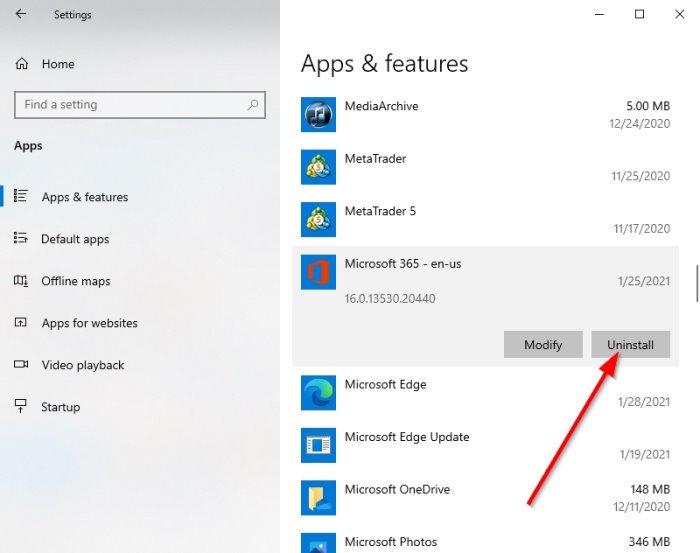
POPRAVAK(FIX) : Pogreška Windows Installer 1619.(Windows Installer Error 1619.)
4] Kako ponovo instalirati datoteku
Prije nego što prođete s postupkom ponovne instalacije, učinite sljedeće:
- Instalirajte paket u mapu koja nije šifrirana:(Install the package to a folder that is not encrypted:) ovu metodu koristite samo ako je mapa u koju instalirate program šifrirana.
- Instalirajte paket na pogon kojem se ne pristupa kao zamjenskom pogonu:(Install the package to a drive that is not accessed as a substitute drive:) Koristite ovu metodu ako se pogonu koji koristite pristupa kao zamjenskom pogonu.
- Dodijelite dopuštenja pune kontrole SUSTAVNOM računu:(Grant Full Control permissions to the SYSTEM account:) Ako račun sustava nema dopuštenja pune kontrole nad mapom u(have Full Control permissions on the folder) koju instalirate softver, upotrijebite ovu metodu.
Kada završite, pokušajte ponovo instalirati aplikaciju.
Related posts
Popravite šifru pogreške 0x80070017 tijekom instalacije, ažuriranja, vraćanja sustava
Popravite šifru pogreške 30038-28 prilikom ažuriranja Officea
Popravite kôd pogreške Microsoft Office 0x426-0x0
Popravite šifru pogreške sustava Office 30045-29, Nešto je pošlo po zlu
Popravite šifru pogreške aktivacije sustava Office 0xC004F074
Popravite šifru pogreške aktivacije sustava Windows 10 0x8007007B
Popravite kôd pogreške Windows Update 800F0A13
Popravite kod pogreške Amazon Prime 9068 ili 5004
Popravak koda pogreške 0x8007007E na Windows 11/10 - ažuriranje, Outlook ili pisač
Popravi Steam kod pogreške 105, ne može se povezati s poslužiteljem
Popravite pogrešku Windows Update 0x80073712 u sustavu Windows 11/10
Kako popraviti Xbox One kod pogreške 0x97e107df
Popravite šifru pogreške aktivacije sustava Windows 0xC004E028
Popravite šifru pogreške 19, Windows ne može pokrenuti ovaj hardverski uređaj
Popravite VSS kod pogreške 0x8004231f u sustavu Windows 11/10
Popravite kôd pogreške Windows Update 0xd0000034
Popravite šifru pogreške sigurnosne kopije sustava Windows 0x8078012D, operacija sigurnosnog kopiranja nije uspjela
Popravite Hulu kod pogreške P-TS207 ili P-EDU125
Popravite šifru pogreške OneDrive 0x8007016a
Popravi grešku instalacije pisača 0x000003eb
